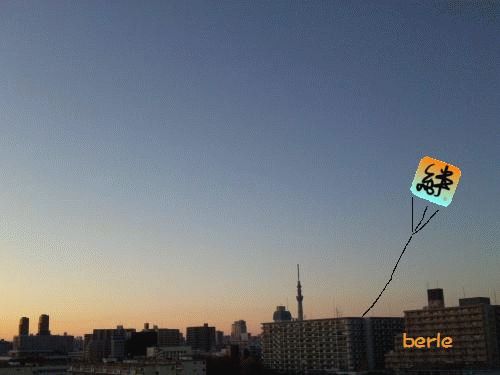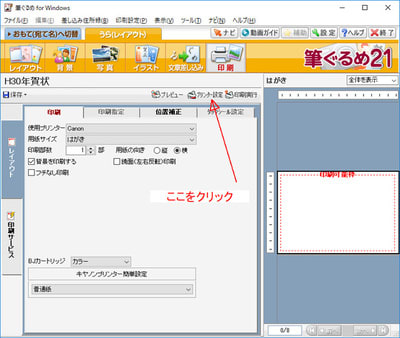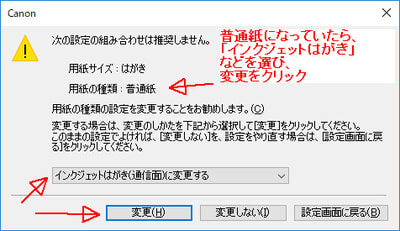2008/12/6 記 2010/12/6 ~ 2021/12/27~ 2023/12/26 追記
年賀状を作らなくっちゃ!
・・・ もうやめようかな?
でも年に1度のつながりは大切にしたい!
毎年の年賀状をまとめました。(2006年~2023年)
⇒
年賀状の思い出を振り返る ~ Myブログ「ベルルのお絵かき・ふりーく」
こちらも見てね。
⇒
Myブログ:お年玉年賀状の整理と寒中見舞い
⇒ 毎年の
Myブログ:傑作!! 年賀状展
~ ~ ~ ~ ☆ ~ ~ ~ ~ ☆ ~ ~ ~ ~
ステキな 年賀状 を作りましょう!
皆さんのパソコンの 「はがきソフト」を活用しましょう。
最近では、プリンターだけで作れたり、
スマートフォンやタブレットのアプリで作れたりもしますね。

つながりを大切にするにも、年賀状はおすすめです。

さぁ、年賀状を作りましょう!
やることは、3つ
・ 来年の干支を確認すること!
2024年(令和6年)は 辰年で~す。
・ 宛名の住所録を作ること。
・ パソコンとプリンターで、オリジナルの年賀状をつくること。
・ 出す枚数を確認して、年賀はがきを準備すること。
パソコンを活用すると、便利で楽しいですよ。
★こちらもみてね! ⇒
MyHP:年賀状作成ポイント
~ ~ ~ ~ ☆ ~ ~ ~ ~ ☆ ~ ~ ~ ~
私製はがきの年賀状も作りました。
〒 年賀郵便について →
年賀郵便.jp
真っ白な「はがきサイズの用紙」で作るときのポイントを、
郵便物・はがき・切手のQ&A で確認しました。
★ 郵便番号枠
・
郵便番号枠は 入れなくても問題ありませんが、
『筆ぐるめ』では、宛名面に枠付きで郵便番号を印刷できました。ラッキー!
・
郵便番号の枠の色は 朱色 又は 金赤色と決まっております。
ただし、黒又は青系統のインクが混入していないものに限ります。
★ 「郵便はがき」
・
宛名面の一番上に「郵便はがき」または「POSTCARD」を記載して下さい。
表示がない場合は、手紙(第一種郵便物)として取り扱います。
★ 「年賀」の文字
・ 年賀状は、「年賀特別郵便物」なので
切手の下に赤で「年賀」の文字を記入し、
年賀特別郵便物取扱期間(12月15日から12月25日まで)に郵便ポストの年賀はがき専用投入口に投函すれば、翌年1月1日の消印が押され、元日の朝以降に宛先へ届けられます。
「郵便はがき」の文字と、「年賀」の文字は、宛名を印刷するのとは別に はがきソフトで印刷すると便利。
はがきソフトの文面に 文字を配置して、宛名面に印刷します。
(切手を貼ってからでは、プリンタートラブルになるかもしれないので、その前にやってね)
★ 切手
・
切手は 63円。 年賀用の切手がおすすめです。
シール式の切手は、たくさん貼るときに便利です。
日本郵便ホームページ →
「令和6年用年賀郵便切手」
2015~2023年12月 毎年
ディズニーのインクジェット年賀はがき を使っています。 かわいい!
文面には 干支のイラストなどをオリジナルで作成。
2023/12/27 追記
今年はプリンターを買い替えたので、慎重な作業が必須。
⇒
◆FAX 電話プリンター複合機:ブラザー プリビオ MFC-J739DN 買ってよかった! ~ Myブログ「ベルルの欲しいなブログ」
まずは、文面から印刷します。
インクジェットハガキ 真っ白の面ですよ。
しまった~ !!(>д<)ノ 最初の1枚目は 表裏を間違えました。
なんとか無事に文面を全部印刷しました。かなりきれいに印刷できました。
次は、宛名面。プリンターの設定通りの向きにハガキをセット。
まずは1枚。 ナなんと 逆さま~~。
ハガキソフトで向きを設定してるのが、プリンターと逆だったみたい。
これはかなりショック。
表裏とも、郵便番号が印刷された試し刷り用紙で、テストすればよかった・・・。
その後は、スイスイ 無事に出来上がり。
更に、Web用も作ります。 アニメーションがいいかも。(*^_^*)♪
2019/12/21 追記
あとりえでMacBookの生徒さんの年賀状作成を手伝いました。
年賀状ソフトを使わず、Webサービスや Microsoft Wordを利用して作成。
⇒
Myブログ:Macで年賀状や写真編集など便利に使おう!
⇒
Myブログ:年賀状をWebで作成しよう
~ ~ ~ ~ ☆ ~ ~ ~ ~ ☆ ~ ~ ~ ~
2014/12/26 今日、年賀はがきを買って来ました。インクジェット、無地、ディズニータイプです!
2014/12/23 生徒さんの年賀状は、ほぼ完成。
自分の分に、
ディズニーのインクジェット年賀はがきを買ってきました。
2014/11/30 記
あとりえでは、年賀状作り 真っ最中です。

今月に入って「
筆ぐるめ」を購入した生徒さん!
たくさんあるレイアウトやイラストに、どれを使うか迷いながらも、


お孫さん用に、
世界にたった1枚の年賀状が、できました!
また、
 家族の近況
家族の近況を詳しく書いた年賀状は、文面だけ
ワード(microsoft office)で作成。
ソフトを目的に合わせて使い分けるのも おすすめです!
→
Microsoft Office Word Excel
~ ~ ~ ~ ☆ ~ ~ ~ ~ ☆ ~ ~ ~ ~
おすすめのハガキソフトを紹介します。
・ 今持っているソフトを、最新版に買い換えるアップグレード版
・ 新たに購入の通常版
・ それぞれのソフトで使いやすい素材集

下に、並べましたので、どうぞ!
パソコンに 『はがきソフト』がない方、古い・使いにくい・買い換えたい方、

どうぞ、こちらをご利用くださいね!
おすすめは →
筆ぐるめ ・
筆王 ・
筆まめ
Macは
宛名職人 など、
年賀状 ソフト Macで検索
(どれも毎年最新版が出ます。)
2017/12/29 追記

あとりえで年賀状を作った生徒さん、うちに帰っていざ印刷!
モノクロになってしまう~、困った!

と電話がありました。
使っているのは、「筆ぐるめ」と Canonのプリンターです。
電話で説明をして バーチャル手取り足取りレッスン!


1) 筆ぐるめの 印刷画面で、「プリンター設定」をクリック。
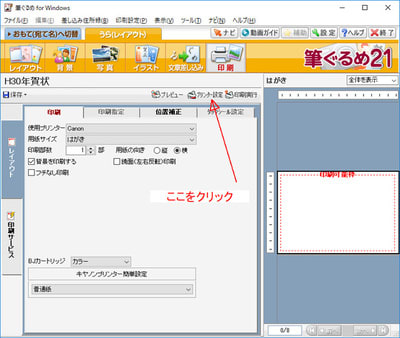
2) 筆ぐるめ 印刷設定画面
通常使うプリンターが、使う対プリンターになっているか確認し、オプションを クリック。

3) プリンターのプロパティ画面
モノクロ印刷に チェック(レ)がついていたら外し、OKをクリック。

4) 用紙の種類が「普通紙」になっていると こんな画面が出ます。!!(>д<)ノ
使いたい用紙(インクジェットはがきなど)をプルダウンメニューから選び、「変更」をクリック。
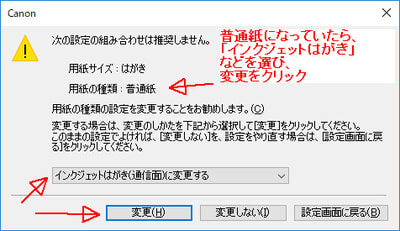
5) 2)の 筆ぐるめ 印刷設定画面 で OKをクリック。
6) 試し印刷用紙で印刷、カラーで印刷できたか確認。
7) 年賀状印刷 (*^_^*)♪
どのソフト&プリンターでも 同様のことがあれば参考にできると思います。
あわただしいときに、すぐに解決できてよかった! (*^_^*)♪
~ ~ ~ ~ ☆ ~ ~ ~ ~ ☆ ~ ~ ~ ~
最新のプリンター で 印刷しましょう。
→
EPSON カラリオ
→
Canon PIXUS
→
HP インクジェットプリンタ複合機
→
BROTHER プリンタ